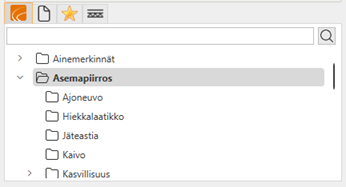Symbolit
|
|
Building Lite-sovellus > Building Lite-välilehti > Pohjakuvasymbolit-ryhmä > Symbolit, SYMBOLIVALINTA |
|
|
Building Lite-sovellus > Building Lite-välilehti > Asemapiirros-ryhmä > Symbolit, SYMBOLIVALINTA |
|
|
Building Lite-sovellus > Building Lite-välilehti > Asemapiirros-ryhmä > Merkinnät, SYMBOLIVALINTA |
|
|
Building Lite-sovellus > Merkinnät-välilehti > Merkinnät-ryhmä > Symbolit, SYMBOLIVALINTA |
-
Irtokalustesymbolit, A6IRTOKALUSTEET
-
Irtokalustesymboleiden täytöt, A6IRTOKALUSTEET_TAYTTO
-
Vesikalustesymbolit, A6VESIKALUSTEET
-
Vesikalustesymboleiden täytöt, A6VESIKALUSTEET_TAYTTO
-
Kiintokalustesymbolit, A6KIINTOKALUSTEET
-
Kiintokalustesymboleiden täytöt, A6KIINTOKALUSTEET_TAYTTO
-
Takat, A6TULISIJAT
-
Takkasymboleiden täytöt, A6TULISIJAT_TAYTTO
-
Paloilmaisinmerkinnät, PALOILMAISEMET
-
Poistumistie yms. merkinnät, PALOMERKIT
-
Liikuntaesteisten merkinnät, POHJAKUVAMERKINNAT
-
Valaisin, A6JULKIS_VALAISIMET
-
Valaisimen täyttö, A6JULKIS_VALAISIMET_TAYTTO
-
Kasvit, A6JULKIS_KASVIT
-
Kasvien täyttö, A6JULKIS_KASVIT_TAYTTO
-
Lipputanko, A6JULKIS_SYMBOLIT
-
Lipputangon täyttö, A6JULKIS_SYMBOLIT_TAYTTO
-
Postilaatikko, A6JULKIS_SYMBOLIT
-
Postilaatikon täyttö, A6JULKIS_SYMBOLIT_TAYTTO
-
Ilmanvaihtonuolisymbolit, R8MERKINNAT
-
Merkintäsymbolit, R8MERKINNAT
-
Tiilisymbolit, R5TIILET
-
Harkkosymbolit, R5HARKOT
-
Kevytbetoniharkot, R5HARKOT_KEVYTBETONI
-
Otsalautasymbolit, R5TIILET_LAUDAT
-
Kattotiilisymbolit, R5TIILET_KATTO
-
Pilarikenkä, R6KIINNIKKEET
-
Kiinnityspultti ja jatkospultti, R6KIINNIKKEET
-
Kiila-ankkuri, R6KIINNIKKEET
-
Sokkelipalkkielementtien kulmapalat, RPERUSTUS_PALKIT
-
Kasvit, A8ASEMAK_KASVIT
-
Muu symboliikka, A8ASEMAK_SYMBOLIT
-
Ainemerkinnät, R7AINEMERKINNAT
-
3D-julkisivusymbolit, A6PIHA_VARUSTEET_3D
-
3D-kasvisymbolit, A6KASVIT_3D
-
3D-irtokalustesymbolit, A6IRTOKALUSTEET_3D
-
Ainemerkinnät, R7AINEMERKINNAT
-
Maanpintamerkinnät, R7AINEMERKINNAT
-
Ikkuna- ja ovikaaviot, IKKUNAERITELMA
-
Laattalomakkeet, R3ONTELOLAATTA_LOMAKE
-
Tukimuuri, pengerrys, lauta-aita, tiiliaita, A8ASEMAK_MUURIT
-
Vesijohto, jätevesiviemäri, sadevesiviemäri, ilmajohto, kaukolämpöjohto, kaasujohto, A8ASEMAK_JOHDOT
-
Rajalinjamerkintä, A8ASEMAK_RAJAT
-
Istutettava pensasaita, puistomerkintä, A8ASEMAK_KASVIT
Tämän ikkunan kautta voidaan kuvaan sijoittaa erilaisia symboleja, kuten pohjakuva- ja julkisivusymbolit, merkintäsymbolit ja tuotekirjastosymbolit. Ikkunan voi pitää taustalla päällä koko ajan ja sieltä voi tarvittaessa poimia suunnitelmaan sopivia symboleita.
Toiminto sisältää myös ProdLib-tuotekirjaston ja Tikkurila-värivalitsimen.
Ikkunan yläreunasta olevista toiminnoista voit lukea tarkemmin lisää kunkin toiminnon omasta ohjeesta:
|
|
Sijoita oma symboli |
|
|
Määritä oma symboli |

|
Tikkurila |

|
ProdLib |
Symbolin valinta
Symbolit on ryhmitelty ikkunaan siten, että tuotteiden löytäminen tapahtuisi mahdollisimman helposti. Toiminnon kautta sijoitetulle symboliikalle kirjautuu tuotekohtaista tietoa, sekä symboliikka on luetteloitavissa Määräluettelointi -toiminnolla. Tuotekirjastot sisältävät eri valmistajien toimittamia tai mittatietojen pohjalta CADMATICin määrittelemiä symboleja.
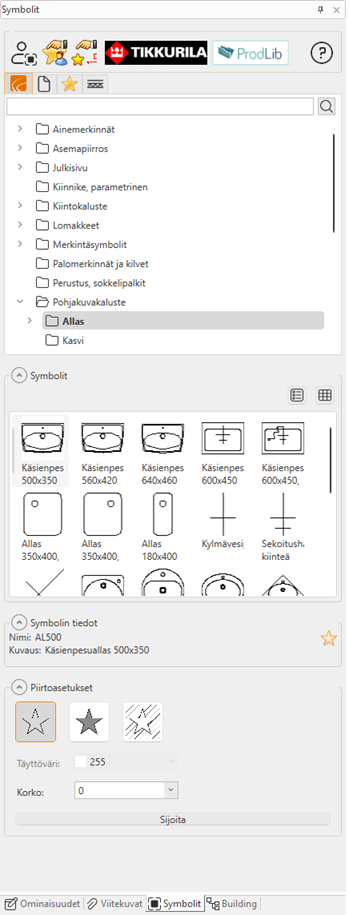
Toimi näin:
-
Valitse välilehdistä sopiva valikko.
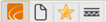
-
Building-symbolit: Kaikki CADMATIC Building-sovelluksen mukana tulevat symbolit.
-
Kuvan symbolit: Aktiivisen kuvan sisältämät symbolit.
-
Suosikit: Suosikeiksi tallennetut symbolit.
-
Merkinnät: Merkintä- ja ainemerkintäsymbolit.
-
-
Etsi listasta sopiva valikko. Kun valikkoa napsauttaa, näkyy Symbolit-kentässä sen sisältämät symbolit. Hakukenttä auttaa oikean symbolin löytämisessä. Kirjoita esim. auto ja napsauta
 (Etsi)-painiketta, jolloin hakusanaan sopivat symbolit etsitään.
(Etsi)-painiketta, jolloin hakusanaan sopivat symbolit etsitään. -
Napsauta haluttua symbolia kerran, jos haluat muokata sen piirtoasetuksia. Jos haluat sijoittaa symbolin heti, se onnistuu tuplanapsautuksella. Symbolit voidaan esittää ikkunassa ruutumaisessa tai listamaisessa muodossa. Listan muotoa voidaan vaihtaa oikean yläkulman kuvakkeista.
 Näytä/piilota kuva
Näytä/piilota kuva
Riviluettelo Kuvakeluettelo 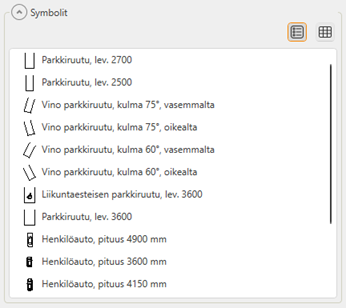
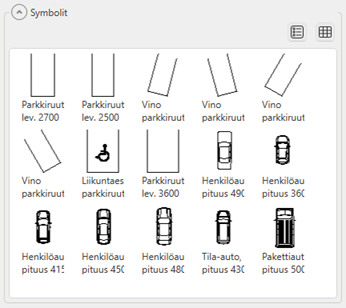
-
Symbolin tiedot näytetään seuraavassa kentässä. Tässä kentässä olevalla tähdellä on mahdollista tallentaa symboli omiin suosikkeihin.
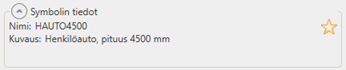
-
Valitse piirtoasetukset. Vaihtoehdot vaihtelevat hieman eri symboleiden välillä.
-
Ääriviiva: Symboli esitetään pelkillä ääriviivoilla.
-
Täyttö: Symboli täytetään valitulla täyttövärillä.
-
Peitto: Symboli täytetään peitto-elementillä.
-
-
Syötä symbolin korko. Voit käyttää myös nimettyjä korkoja.
-
Joillekin ainemerkinnöille voidaan syöttää myös paksuus.
-
Sijoita-painikkeella symboli sijoitetaan kuvaan. Jos piirtoasetuksia ei tarvitse muuttaa, voi haluttua symbolia myös tuplanapsauttaa, jolloin se poimitaan heti sijoitettavaksi.
Symbolin sijoittaminen
Merkintäsymbolit skaalautuvat tarvittaessa sijoitettaessa mittakaavan mukaan. Tällä saadaan aikaiseksi se, että merkinnät ovat järkevän kokoisia erilaisissa kuvissa. Lisäksi tekstiä sisältävien merkintöjen kokoon vaikuttaa asetusten Merkintätekstien koko -asetus.
Toimi näin:
-
Valitse haluttu symboli valikosta.
-
Osoita symbolin sijoituspiste kuvassa. Osaan symboleita on määritetty sijoitusapupisteitä esimerkiksi symbolin nurkkiin. Tällaisten symboleiden sijoitusvaiheessa voidaan sijoituspistettä vaihtaa painamalla näppäimistön Tab -painiketta.
-
Syötä/osoita mahdolliset symbolin kokokerroin ja sijoituskulma.
Viivamaiset merkinnät
Viivamaiset merkinnät eroavat hieman muusta symbolin sijoituksesta. Merkinnöissä yksi viiva on yksi symboli, vaikka se voi koostua merkinnästä, tekstistä ja rakenteisesta viivasta. Paksuus annetaan Piirtoasetukset-kohdassa, jonka lisäksi joitain tietoja kysytään myös ennen tai jälkeen piirron.
-
Asemapiirrosmerkinnät: Joissain merkinnöissä käytetään tekstiä, jonka vuoksi tulee valita haluttu tekstikoko. Huomioi myös mittakaavan vaikutus.
-
Maanpintamerkinnät: Koko määräytyy kuvan mittakaavan mukaisesti.
-
Höyrynsulku: Muovi voidaan piirtää maksimissaan viidellä pisteellä. Viimeiseen päähän toiminto piirtää halutulle puolelle muovin kiepin.
-
Vaneri: Syötä ennen ensimmäisen pisteen osoitusta lamellien paksuus. Vertaa paksuutta kokonaispaksuuteen.
Toimi näin:
-
Syötä tarvittaessa merkinnän paksuus kohdassa Piirtoasetukset.
-
Osoita viivan alku- ja loppupiste.
-
Osoita kummalle puolelle viivaa merkintä piirretään.
-
Jatka pisteiden osoittamista tai lopeta piirto painamalla Enteriä.
Päätyviivojen piirto
Viivamaisille merkinnöille on mahdollista piirtää päätyviivat.
Toimi näin:
-
Osoita ainemerkintä.
-
Napsauta
 (Lisää päätyviiva rakenteiseen viivaan)-painiketta.
(Lisää päätyviiva rakenteiseen viivaan)-painiketta. -
Osoita pääty, johon päätyviiva piirretään tai syötä avainsana Molempiin, jolloin toiminto piirtää osoitetun ainemerkinnän molempiin päihin päätyviivat.
-
Voit osoittaa useita päätyjä tai lopettaa toiminnon painamalla Enter.
Toiminto piirtää osoitetun ainemerkinnän osoituksen puoleiseen päätyyn päätyviivan TASO -värillä.
Huom! Päätyviivat ovat yksittäisiä viivoja eli ne eivät ole varsinaisesti yhteydessä ainemerkintään. Tämän vuoksi esimerkiksi siirrettäessä merkintää, jolle on generoitu päätyviivat, tulee myös päätyviivat sisällyttää siirrettävien elementtien valintaan. Toisaalta tämä helpottaa päätyviivojen poistamista.